løst: Minecraft fortsætter med at gå ned [2021-opdatering]
Hvis Minecraft fortsætter med at gå ned på din computer, skal du ikke få panik. Uanset om du får problemer som Minecraft fortsætter med at gå ned, eller din Minecraft går ned ved opstart, kan du prøve disse løsninger for at løse dit problem.
Sådan repareres Minecraft crash?
Her er de løsninger, der har hjulpet folk med at løse det samme problem. Du behøver ikke at prøve dem alle; bare arbejde dig ned, indtil du finder den, der virker.
- Genstart computeren
- installer de nyeste spilrettelser
- Opdater din grafikkortdriver
- Stop med at overklokke din CPU
- Konfigurer de korrekte indstillinger
Hvorfor går Minecraft ned på min computer?
når Minicraft går ned, lukker det typisk spillet og kan rapportere en fejl for at vise dig placeringen af undtagelsen, der forårsager nedbruddet.
Der er flere årsager til, at Minecraft går ned ved opstart: mods, bugs i spillet, korruption af spilfilerne og den manglende eller forældede grafikkortdriver.
heldigvis kan du løse crash hurtigt og nemt. Prøv rettelserne nedenfor.
rettelse 1: Genstart computeren
da genstart af PC fungerer som en charme for mange tekniske problemer, gør det aldrig ondt at genstarte computeren, og nogle gange er det nok til at løse dine problemer. Du kan bare lukke din Minecraft, genstarte din PC og åbne din Minecraft for at se, om det virker.
rettelse 2: Opdater spil patches
generelt vil fejlene i spillet sandsynligvis forårsage nedbrud, og Mojang fortsætter med at frigive patches for at forbedre Minecraft og rette fejl.
så du skal installere patches og holde dit spil opdateret. Dette hjælper med at løse nogle fejl, der går ned i dit spil. Du kan hente den nyeste Minecraft her.
Hvis du bruger mods, kan du prøve at fjerne mods, afinstallere og geninstallere den nyeste version af Minecraft på din computer.
Hvis Minecraft stadig går ned efter opdatering af din spil patch, skal du ikke bekymre dig. Her er den næste ting at prøve.
rettelse 3: Opdater din grafikkortdriver
en manglende eller forældet grafikdriver kan forårsage, at Minecraft går ned i dine vinduer, så du kan opdatere din grafikkortdriver for at løse styrtet.
der er to måder at opdatere din grafikkortdriver på: manuelt og automatisk.
opdater din grafikkortdriver manuelt-du kan gå til din grafikkortproducents hjemmeside, finde den rigtige grafikkortdriver og installere den på din computer. Dette kræver tid og computer færdigheder.
Opdater automatisk din grafikkortdriver – hvis du ikke er bekendt med at lege med drivere, kan du gøre det automatisk med Driver Easy.
Driver Easy registrerer driverens tilstand på din computer og installerer de korrekte drivere til din PC. Endnu vigtigere, med Driver Easy, behøver du ikke kæmpe for at finde ud af operativsystemet, og du behøver ikke bekymre dig om at lave fejl under behandlingen. Det vil enormt spare din tid og tålmodighed.
1) Hent og Installer Driver nemt.
2) kør Driver let og klik på Scan nu. Driver Easy registrerer problemdriverne i dit system.

3) Klik på Opdater knappen ved siden af drivernavnet for at hente den korrekte grafikkortdriver (du kan gøre det med den gratis version), og installer den derefter på din computer.
eller klik på Opdater alle for automatisk at hente og installere den korrekte version af alle problemdriverne (du kan gøre det med Pro version, og du bliver bedt om at opgradere, når du klikker på Opdater alle).

Hvis du har brug for hjælp, bedes du kontakte Driver Easy support team på [email protected].
4) Genstart din PC og prøv din Minecraft igen.
rettelse 4: Stop overclocking din CPU
overclocking betyder at indstille din CPU og hukommelse til at køre med hastigheder højere end deres officielle hastighedsklasse. Næsten alle processorer sendes med en hastighedsklassificering. Dette kan dog medføre, at dine spil sidder fast ved indlæsning eller nedbrud, så du skal indstille din CPU-urhastighedshastighed tilbage til standard for at løse problemet.
rettelse 5: Konfigurer de korrekte indstillinger
aktivering af VBOs til din Minecraft kan også forårsage nedbruddet, så du kan kontrollere følgende instruktioner for at slukke for VBOs. Det virker for mange andre brugere. Der er to muligheder for at slukke VBOs til din Minecraft:
vej 1: Sluk VBOs i dine Minecraft-indstillinger
vej 2: Sluk VBOs i din Minecraft-fil
Vej 1: Sluk for VBOs i dine Minecraft-indstillinger
Hvis du kan starte spillet, kan du slukke for VBOs i dine Minecraft-indstillinger:
1) Gå til Indstillinger i dit spil.
2) Gå til Videoindstillinger.
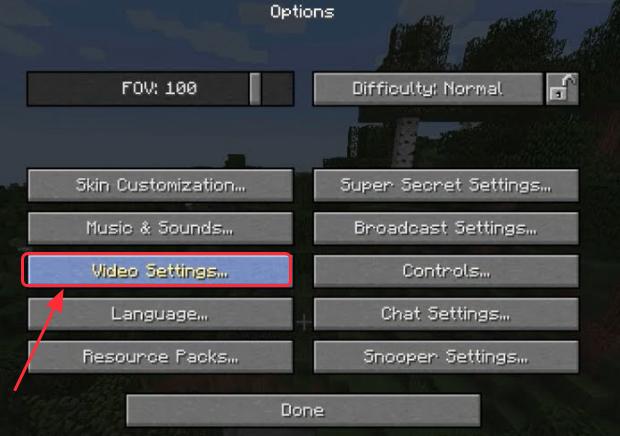
3) Du vil se en Indstillinger Om VBOs i bunden, og sluk derefter VBOs.
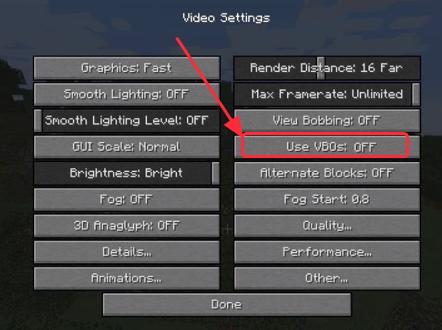
4) Genstart din PC og åbn dit spil.
Vej 2: Sluk for VBOs i din Minicraft-fil
Hvis Minecraft går ned, så længe du åbner spillet, og du ikke kan starte Minecraft, kan du slukke for VBOs i Minecraft-indstillingerne.tekstfil.
1) på tastaturet skal du trykke på logotasten og R på samme tid for at påkalde feltet Kør.
2) skriv %APPDATA%\.minecraft i feltet Kør, og klik på OK. Du åbner .minecraft mappe.
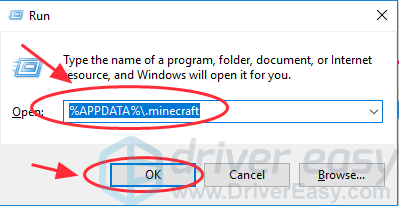
3) i .minecraft mappe, gå til indstillingerne .klik derefter på for at åbne Indstillinger.TST.
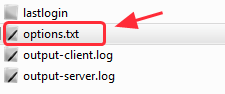
4) Change useVbo to false.
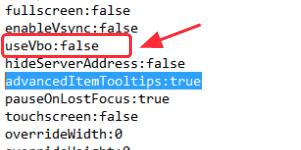
5) Save the file, restart your computer and try your game again.